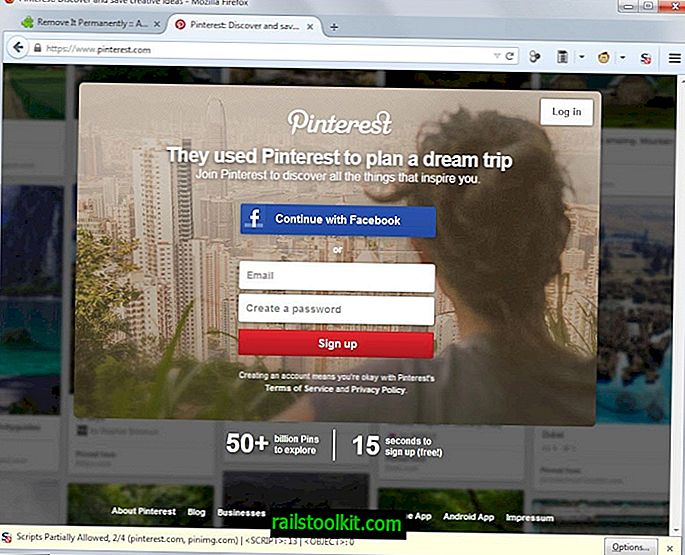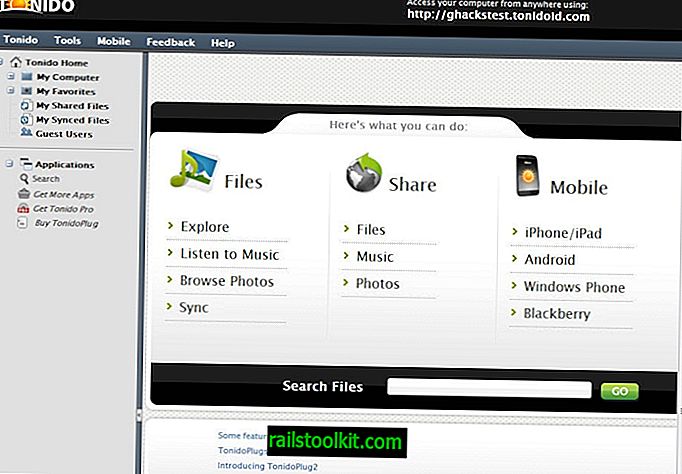Rufus on helppo käyttää kannettavaa ohjelmistoa Microsoft Windows -laitteille, jotta voidaan luoda käynnistettäviä USB-asemia ISO-kuvien avulla.
Vaikuttaa siltä, että en ole koskaan tarkistanut Rufusta aiemmin täällä Ghacksilla, vaikka mainitsin sen aikaisemmin pari kertaa, kun kyse oli käynnistettävän USB-median luomisesta.
Käynnistettävä USB-media on melko yleinen näinä päivinä, koska yhä useammat tietokoneet ja kannettavat tietokoneet näyttävät toimittavan ilman optista asemaa.
Työtä varten on paljon ohjelmia; Microsoftin oma Windows Media Creation Tool -työkalu tukee sitä, samoin työkalut, kuten Linux Live USB Creator, LiLi, XBOOT, Windows Bootable Image Creator ja RMPrepUSB.
Päivitys : Rufus 3.0 on julkaistu. Uusi versio muuttaa käyttöliittymää hiukan, lisää uusia ominaisuuksia ja parannuksia ja lopettaa Windows XP: n ja Vistan tuen.
Rufus

Rufus on yksi työn helpoimmista ohjelmista. Voit käyttää sitä USB-asemien alustamiseen tekemättä niistä ollenkaan käynnistystä.
Käynnistä ohjelma lataamisen ja arkistoinnin jälkeen. Se näyttää kaikki vaihtoehdot suoraan, joten niiden määrittäminen on helppoa.
Tärkein on "luoda käynnistyslevy käyttämällä" -vaihtoehto käyttöliittymän alaosassa olevissa muotoiluasetuksissa.
Sinulle on määritettävä ISO-kuva siitä. Napsauta vaihtoehdon vieressä olevaa selauspainiketta ja valitse paikalliseen tiedostoselaimeen valitaksesi siihen tallennettu ISO.
Voit sitten muokata muita asetuksia mielesi mukaan. Useimmat ovat kuitenkin hienoja useimmissa käyttötapauksissa, mutta voit esimerkiksi muuttaa äänenvoimakkuustarran, ottaa levyn tarkistuksen käyttöön USB-aseman virheellisten lohkojen tarkistamiseksi tai poistaa pikaformaation käytöstä.
Lisäasetukset antavat sinun muuttaa klusterin kokoa, tiedostojärjestelmää ja osiokaaviota. Siinä kaikki siinä on.
Rufus saattaa näyttää lisäasetuksia, jos se tunnistaa kuvan oikein. Jos valitset esimerkiksi Windowsin asennus-ISO: n, voit saada vaihtoehdon luoda tavallinen Windows-asennuslevy tai määrittää Windows Go -sovellus.
Huomaa : Valittu laite alustetaan prosessin aikana. Siksi kaikki siinä oleva sisältö katoaa. Varmista, että olet varmuuskopioinut tärkeät tiedot, ennen kuin jatkat. Ongelmien välttämiseksi vain siirrettävät asemat luetellaan laitteen alla, jotta et voi vahingossa alustaa yhtä kiinteistä asemista.
Kun olet tehnyt tarvittavat muutokset, napsauta Käynnistä-painiketta käynnistääksesi prosessin. Rufus tarkistaa kuvan ja vertaa sitä käytettävissä olevaan levykokoon. Voit saada ilmoituksen, että se on liian suuri USB-laitteelle.
Ohjelma näyttää varoituskehotteen ilmoittaaksesi, että kaikki levyllä olevat tiedot poistetaan prosessin aikana. Napsauta Okei jatkaaksesi tai peruuta lopettaaksesi prosessin ja palataksesi ohjelman päärajapintaan.
Itse prosessi ei vie liian kauan; se riippuu ISO-koon ja pääasiassa USB-aseman nopeudesta.
Päättävät sanat
Rufus on kätevä ohjelma, joka on ihanteellinen kaikille vianmääritystyökaluille. Se on kevyt, kannettava ja muuttaa minkä tahansa ISO-kuvan käynnistyskelpoiseksi USB-asemaksi muutamassa minuutissa.
Nyt sinä : Millä ohjelmalla luot käynnistettäviä USB-asemia?